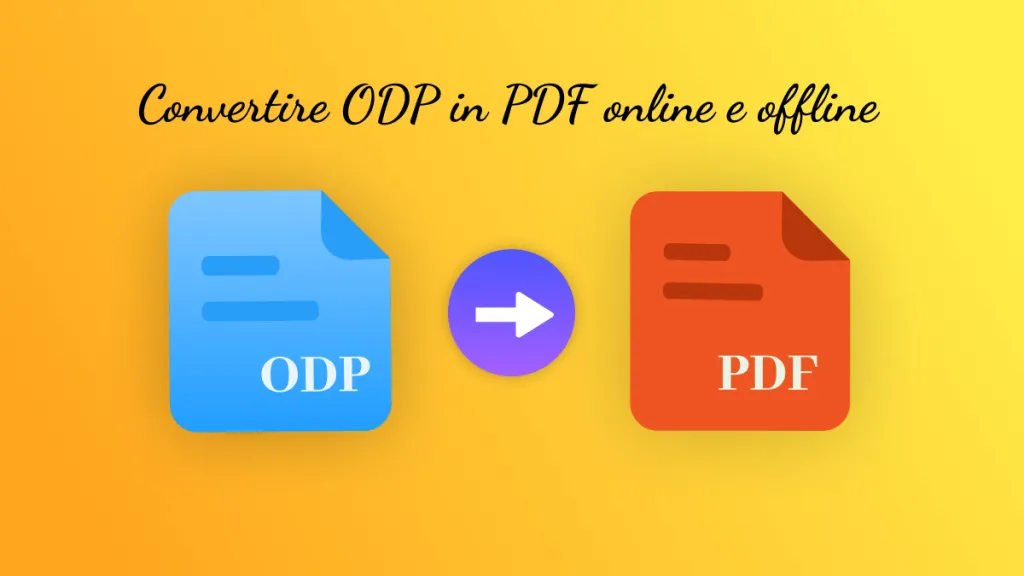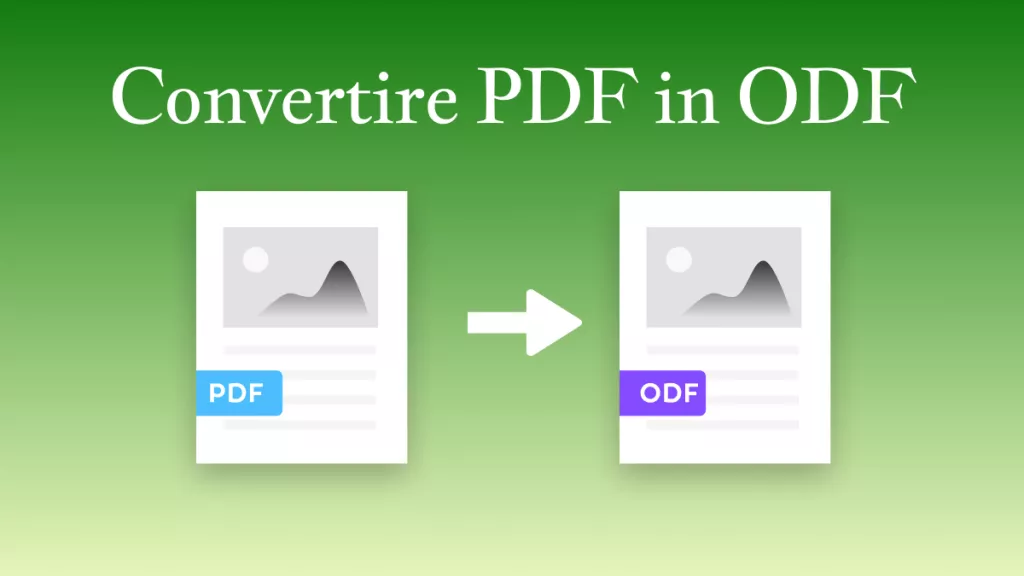La conversione di documenti PDF in formato TIFF è essenziale per i professionisti che necessitano di file immagine di alta qualità per archiviazione, editing o stampa. In questo post del blog, esamineremo vari metodi e strumenti per convertire efficientemente PDF in TIFF, garantendo una qualità dell'immagine ottimale e facilità d'uso. Continua a leggere per scoprire le migliori soluzioni per le tue esigenze, inclusi guide passo passo su come utilizzare diversi software e strumenti online. Non perdere l'occasione di padroneggiare questa preziosa abilità!
1. Il miglior strumento di conversione PDF
Esistono vari strumenti che possono essere utilizzati per convertire PDF in file TIFF, come UPDF. UPDF è uno strumento versatile per la gestione dei PDF che si distingue per la sua capacità di convertire file PDF in vari formati, inclusi TIFF. Si distingue per le sue capacità di conversione rapida, che consentono agli utenti di trasformare in modo efficiente documenti PDF singoli o multipli in file TIFF simultaneamente.
UPDF è un potente editor di PDF che consente di modificare testo e immagini, annotare, unire e dividere PDF. Supporta anche la scansione di documenti, l'aggiunta di firme digitali e la protezione tramite password. Con la funzione AI integrata, è possibile tradurre, spiegare, riassumere i PDF e convertire i PDF in mappe mentali!
Migliora il tuo processo di conversione dei file con UPDF. Sperimenta conversioni PDF in TIFF ultra-veloci, sia in modalità singola che in batch. Scarica UPDF ora per semplificare il tuo flusso di lavoro e garantire output di alta qualità ogni volta.
Windows • macOS • iOS • Android 100% sicuro
2. Convertire un singolo PDF in TIFF utilizzando UPDF
Per convertire un singolo PDF in TIFF utilizzando UPDF, segui questi semplici passi:
- Apri UPDF e importa il file PDF che desideri convertire.
- Vai allo strumento 'Esporta PDF' nella barra laterale destra.
- Nelle opzioni di esportazione, seleziona 'Immagine' come formato di output.
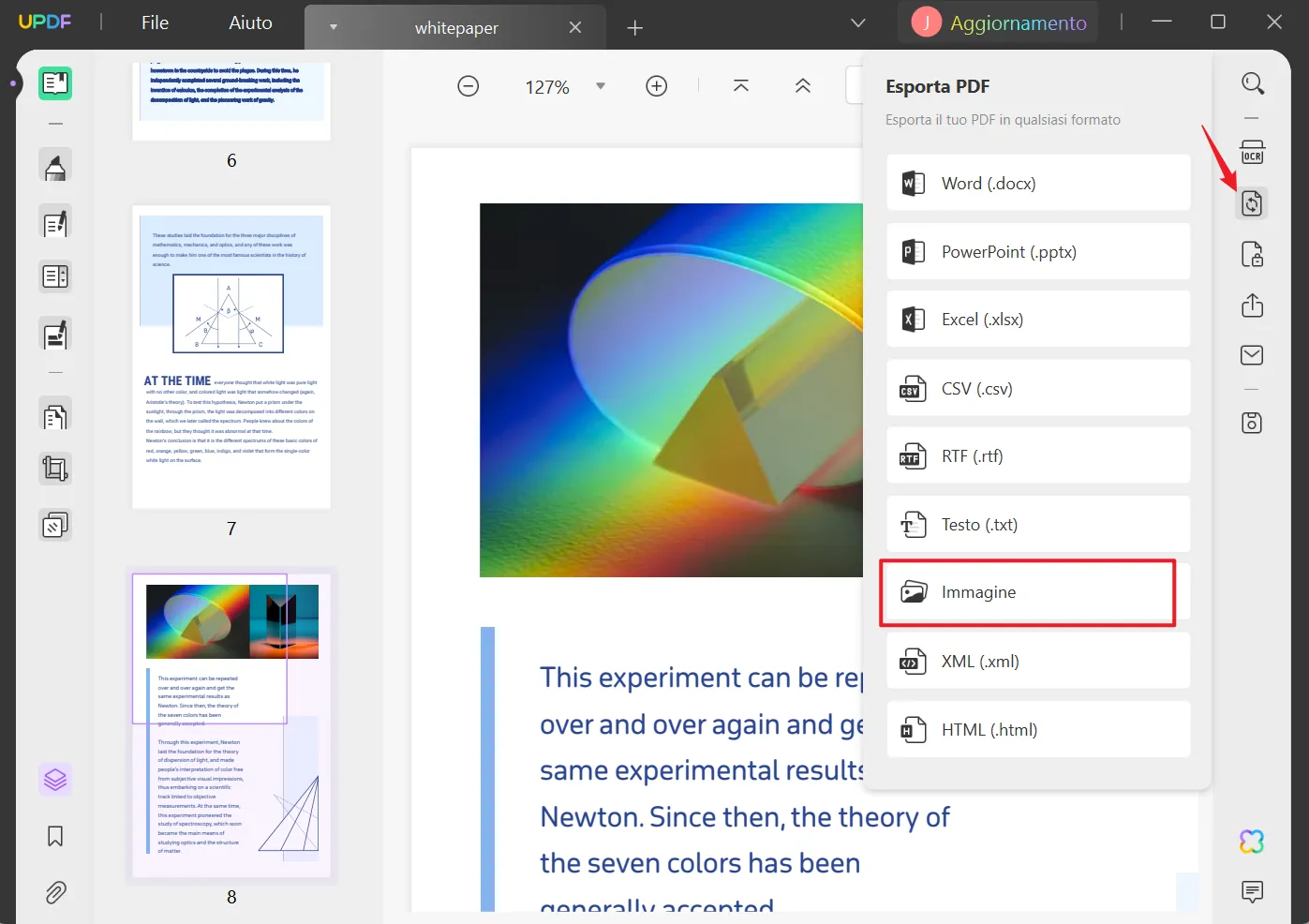
- Seleziona TIFF come formato di esportazione.
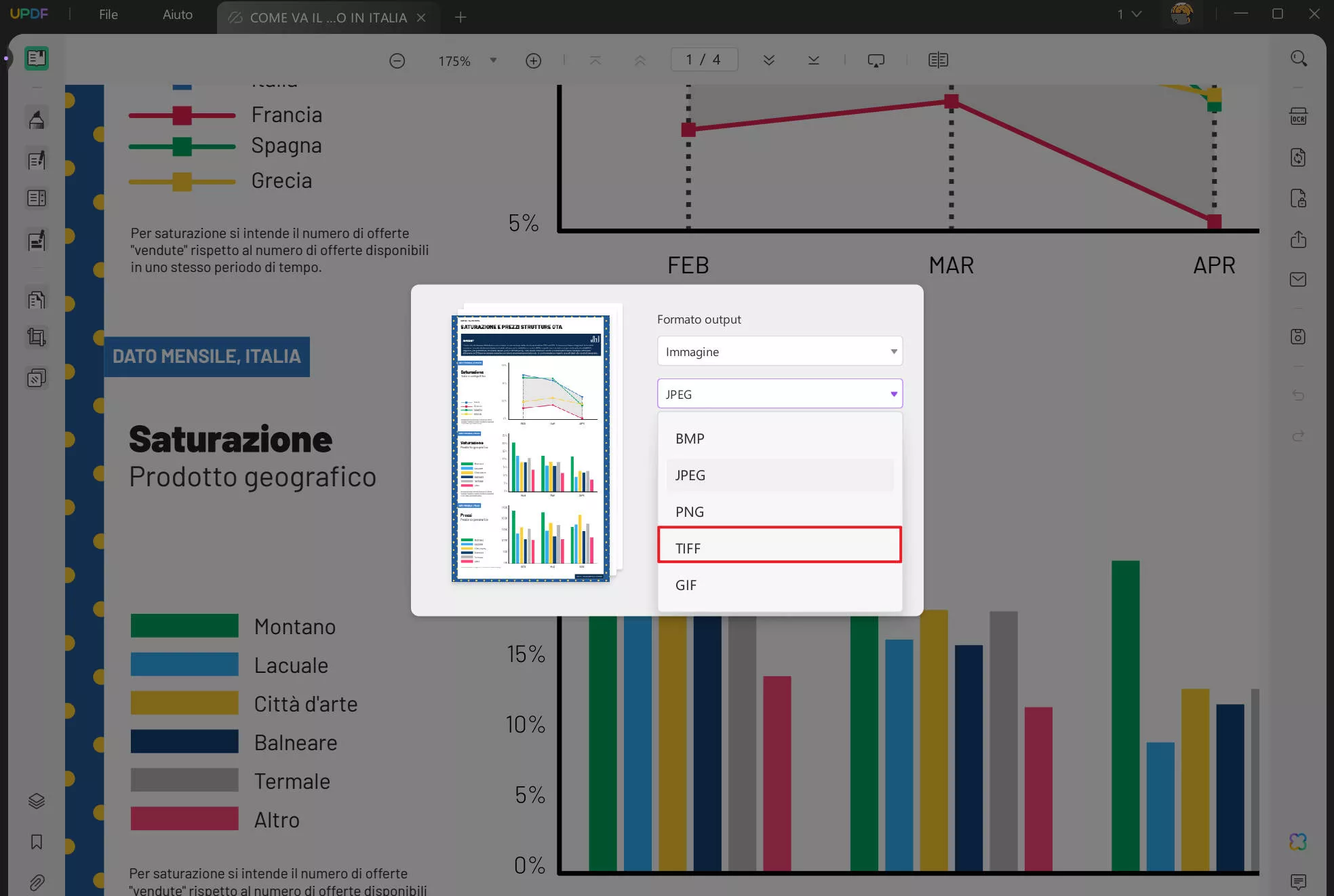
- Clicca su 'Esporta' per avviare il processo di conversione.
- Scegli la posizione in cui desideri salvare il file TIFF e conferma cliccando su 'Salva'.
Questi passaggi convertiranno rapidamente il tuo PDF in un file TIFF, mantenendo la qualità e l'integrità del documento originale.
3. Convertire più PDF in TIFF simultaneamente utilizzando UPDF
Per convertire più PDF in TIFF simultaneamente utilizzando UPDF, segui questi passaggi:
Windows • macOS • iOS • Android 100% sicuro
- Apri UPDF e seleziona 'PDF in Batch' dalla barra degli strumenti per gestire più file.
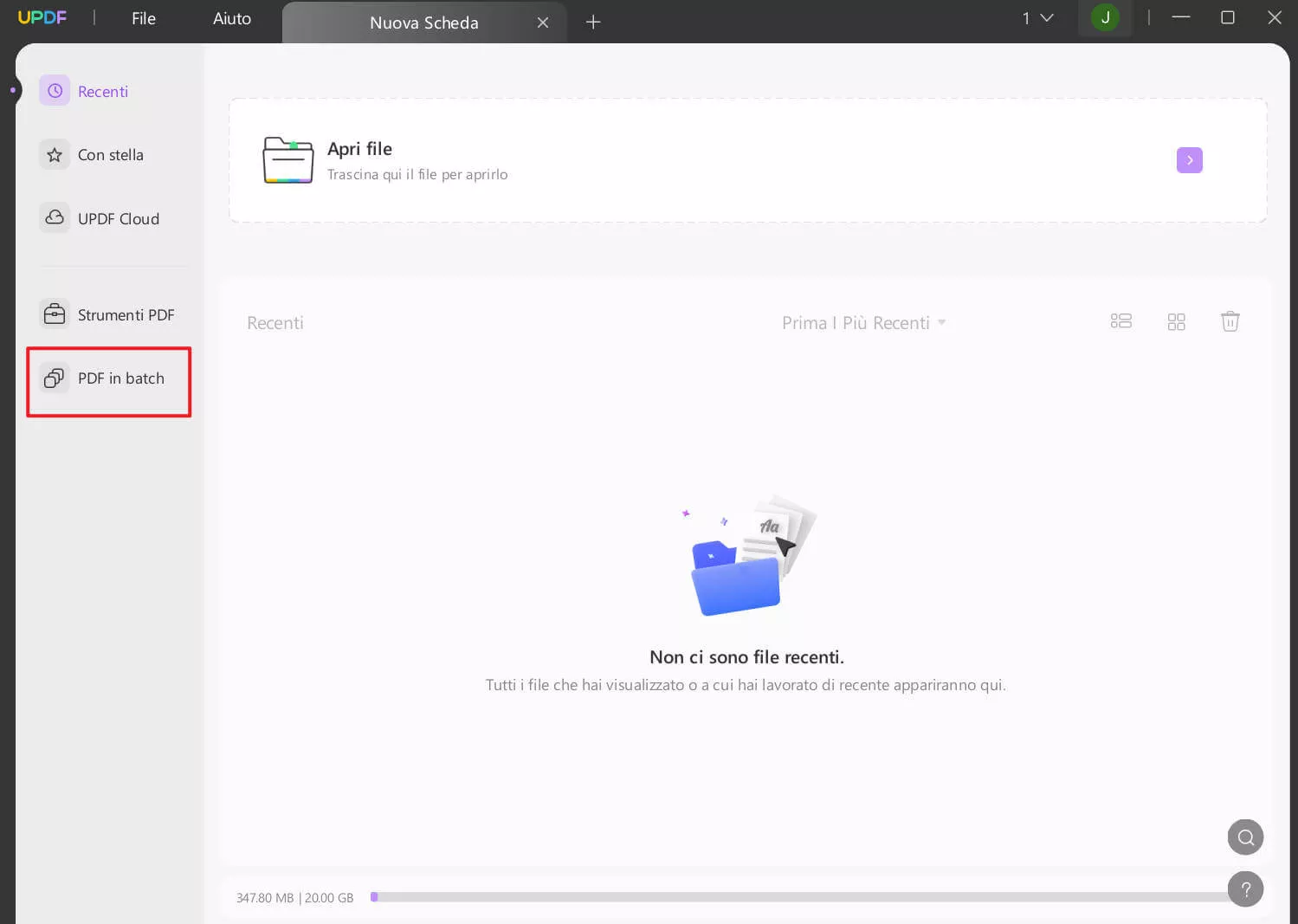
- Clicca su 'Aggiungi file' e scegli i PDF che desideri convertire in TIFF.
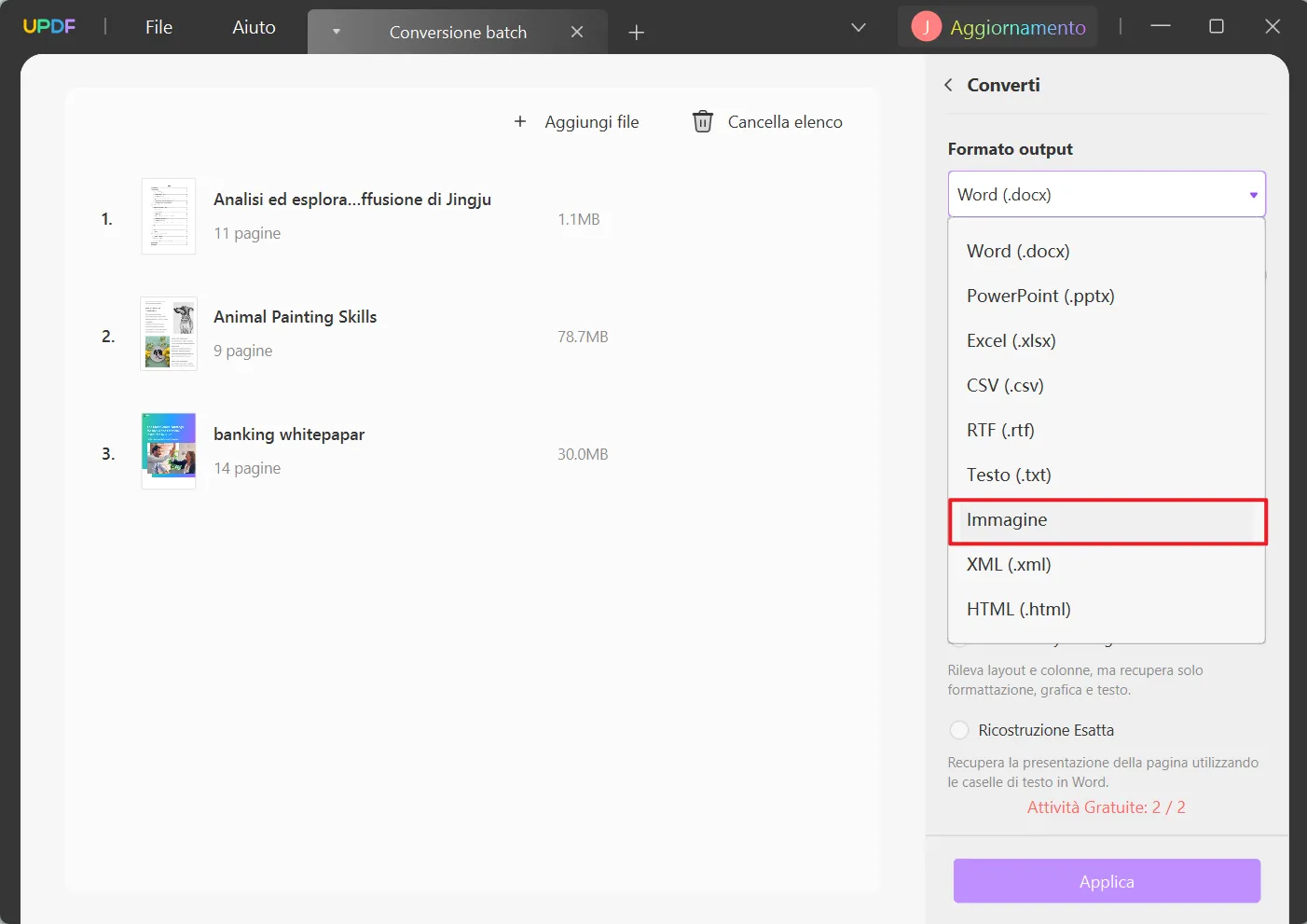
- Dopo aver aggiunto i file PDF, puoi rimuovere, riordinare o pulire i PDF dall'elenco.
- Una volta caricati i file, seleziona 'Immagine' e poi scegli 'TIFF' dal menu a discesa.
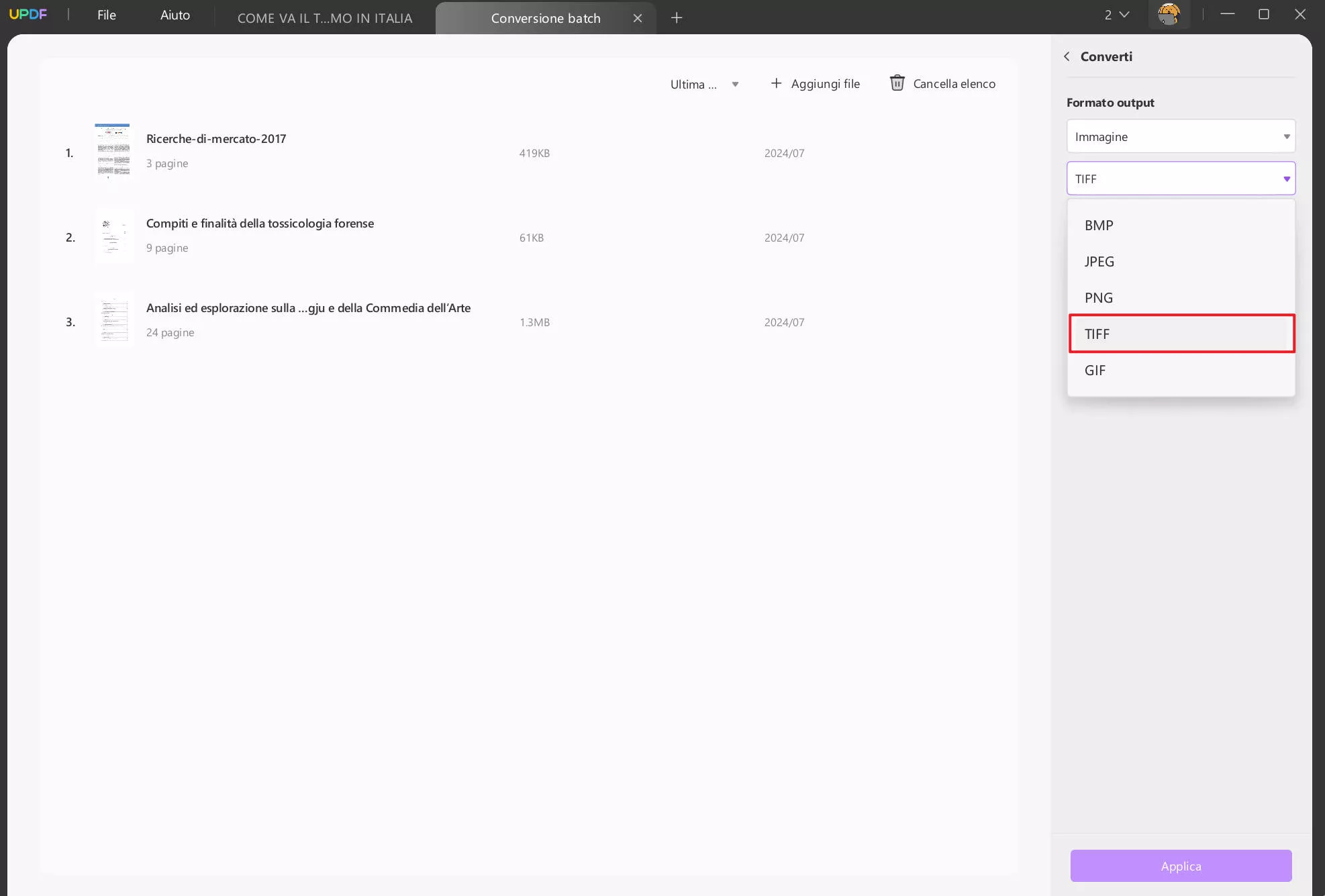
- Nelle opzioni di immagine, specifica TIFF come formato.
- Personalizza le impostazioni per i tuoi file TIFF, come risoluzione (DPI) e profondità di colore, per soddisfare le tue esigenze.
- Clicca su 'Applica a tutti' se desideri le stesse impostazioni per tutti i file.
- Premi 'Applica' per avviare la conversione in batch.
- Salva i file TIFF convertiti nella tua posizione desiderata.
Questi passaggi ti permettono di convertire in modo efficiente più PDF in TIFF, con ogni file personalizzato secondo le tue impostazioni specificate.
Offerta
Mentre UPDF offre una soluzione snella ed efficiente per convertire file PDF in TIFF, ci sono altri metodi disponibili che potrebbero adattarsi meglio a diverse necessità o preferenze. In questa sezione, esploreremo strumenti e tecniche alternative per convertire documenti PDF in formato TIFF.
4. Converti PDF in TIFF con PDF to TIFF
"PDF to TIFF" è uno strumento online pratico e intuitivo, ideale per convertire file PDF in immagini TIFF di alta qualità. Perfetto per chi necessita di immagini ad alta risoluzione per stampe, pubblicazioni o archiviazioni digitali, questo strumento permette di trasformare i PDF senza dover installare alcun software.
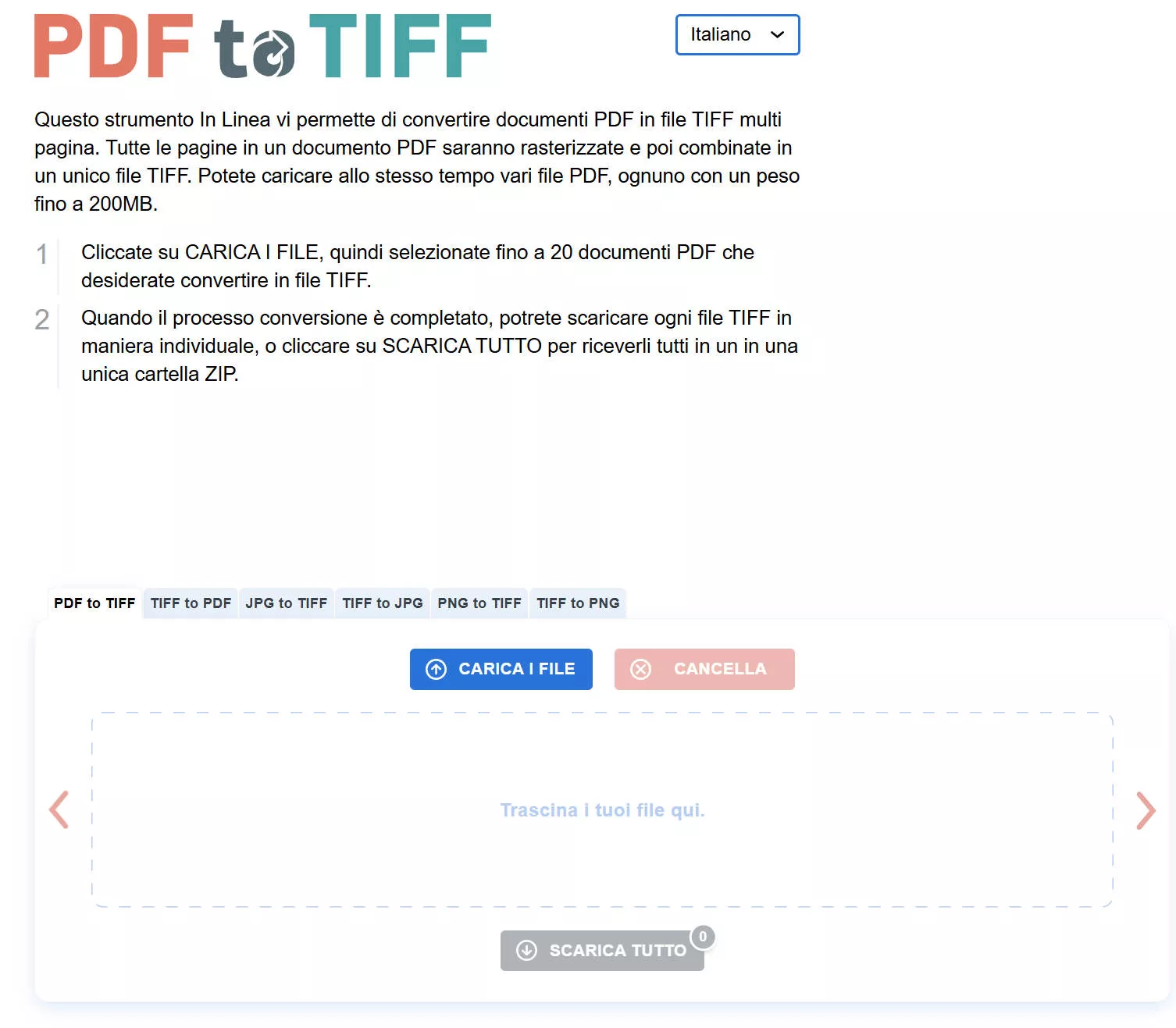
Basta caricare il PDF e il sistema completerà la conversione in modo rapido, mantenendo intatti la chiarezza e i dettagli del documento. PDF to TIFF è facile da usare, accessibile su qualsiasi dispositivo, e offre un'esperienza di conversione veloce e affidabile.
- Visita il sito web del convertitore "PDF to TIFF".
- Carica il tuo file PDF o documento trascinandolo nell'area di caricamento o utilizzando il pulsante di caricamento.
- Seleziona 'Converti' per avviare il processo di conversione.
- Scarica il file TIFF convertito una volta completato il processo.
Pro:
- Facile da usare con un'interfaccia semplice.
- Nessuna installazione di software richiesta.
- Gratuito per uso basilare.
Contro:
- È richiesta una connessione internet stabile.
- Potenziali problemi di privacy con il caricamento di documenti sensibili.
- Funzionalità limitate rispetto a strumenti di gestione PDF completi come UPDF.
Questo strumento è ideale per gli utenti che necessitano di conversioni rapide e occasionali senza funzionalità aggiuntive estese.
5. Converti da PDF a TIFF con Adobe Acrobat Online
Adobe Acrobat Online è uno strumento PDF versatile e potente, progettato per soddisfare ogni esigenza di gestione dei PDF, inclusa la conversione in immagini TIFF di alta qualità. Con questo strumento, puoi trasformare facilmente i tuoi documenti PDF in formato TIFF ad alta risoluzione, ideale per la stampa, l'archiviazione e la pubblicazione.
Inoltre, offre funzionalità avanzate come modifica, unione e annotazione dei documenti. Parte della gamma classica di Adobe, Acrobat Online è intuitivo e affidabile, garantendo risultati professionali e un’esperienza uniforme su ogni dispositivo.
- Accedi allo strumento di conversione PDF di Adobe Online.
- Carica il file PDF o documento che desideri convertire.
- Dalle opzioni di conversione, seleziona TIFF come formato di output.
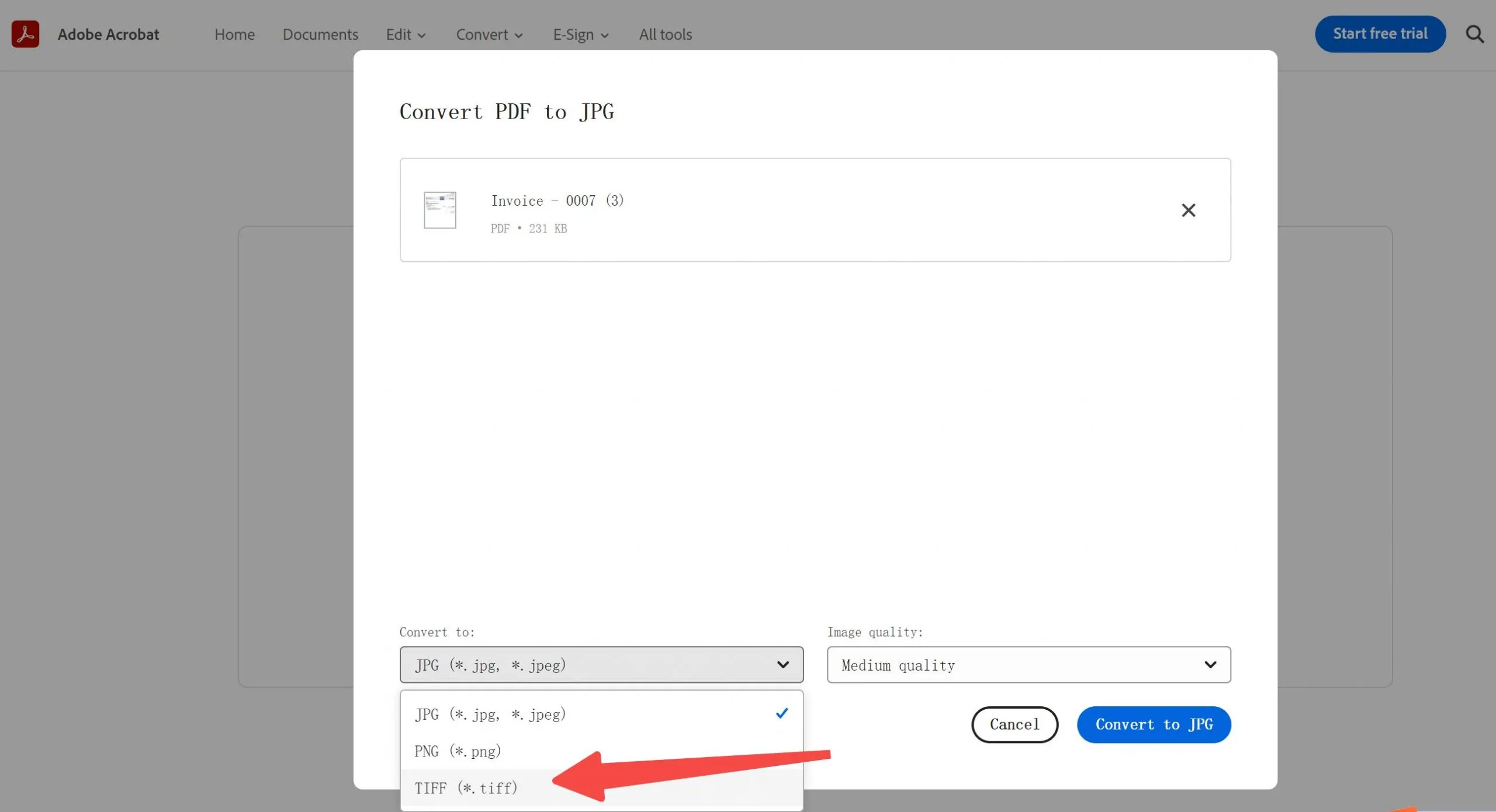
- Clicca su 'Converti'.
- Una volta completata la conversione, scarica il file TIFF sul tuo dispositivo.
Pro:
- Marchio affidabile con qualità di output sicura.
- Supporta più formati di file oltre a TIFF.
- Gestione sicura dei documenti.
Contro:
- Richiede un account Adobe, che può necessitare di un abbonamento per funzionalità complete.
- Dipendente dalla connessione Internet, che può essere limitante in aree con bassa connettività.
- Prezzo più elevato rispetto ad altri strumenti online.
Adobe Acrobat Online è più adatto per gli utenti che necessitano di conversioni affidabili e di alta qualità e sono già integrati nell'ecosistema Adobe.
6. Trasformare i PDF in TIFF con CloudConvert
CloudConvert è un potente strumento online per convertire PDF in immagini TIFF di alta qualità. Perfetto per esigenze di stampa e archiviazione, offre risultati eccellenti mantenendo nitidezza e dettagli. Facile da usare e compatibile con vari dispositivi, garantisce una gestione dei file PDF rapida e affidabile.
- Naviga sul sito web di CloudConvert.
- Seleziona il PDF che desideri convertire.
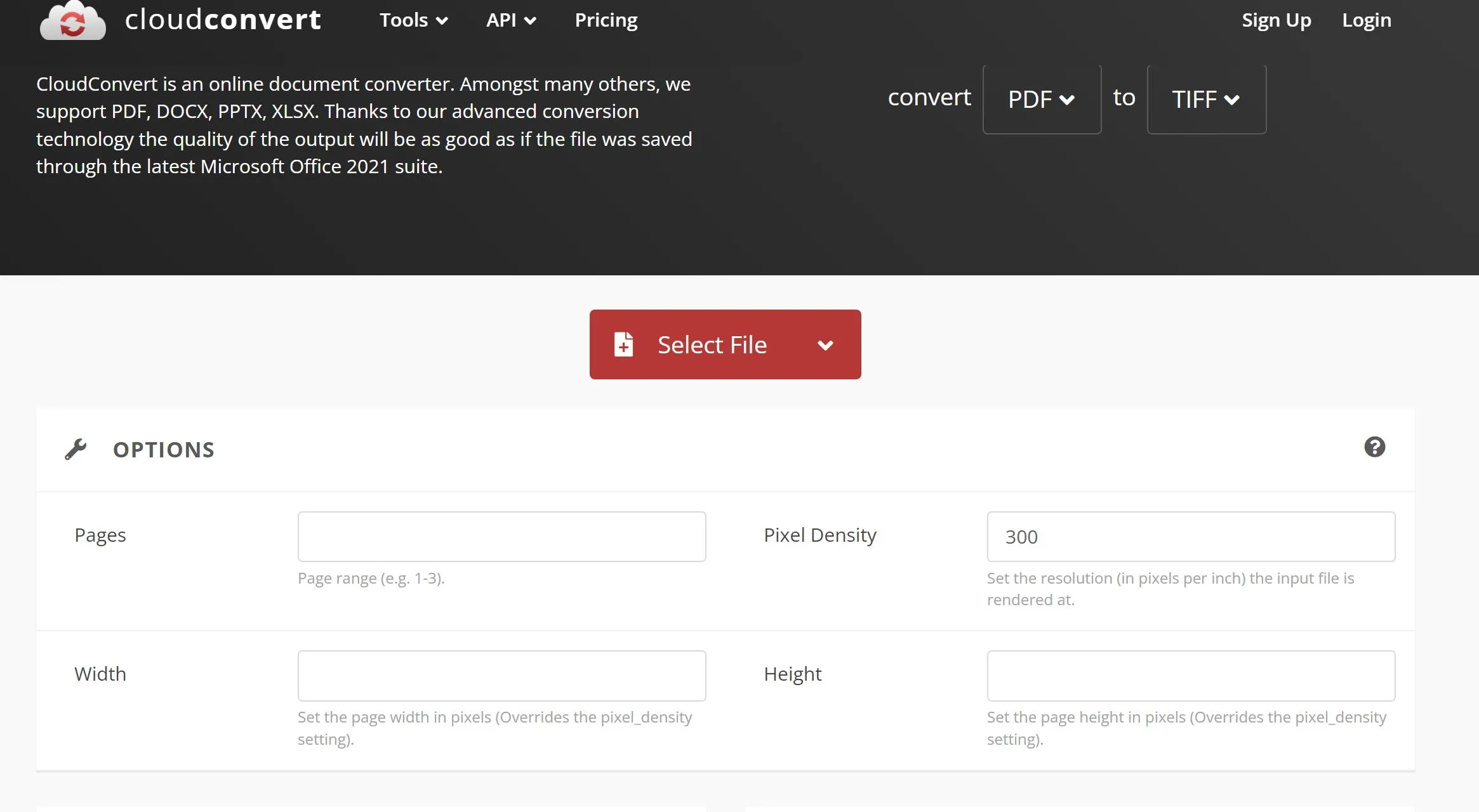
- Clicca su 'Converti' per iniziare il processo.
- Scarica il file TIFF convertito una volta pronto.
Pro:
- Supporta un'ampia gamma di conversioni di file.
- Offre controllo preciso sulle impostazioni di conversione.
- Nessuna installazione di software necessaria.
Contro:
- Conversioni gratuite limitate prima di richiedere un piano di pagamento.
- Dipendente dalla connessione Internet.
- Problemi di privacy, poiché i file vengono caricati su un server cloud.
CloudConvert è ideale per gli utenti che necessitano di uno strumento di conversione online flessibile e ricco di funzionalità con la possibilità di apportare modifiche alle impostazioni specifiche.
7. Conversione da PDF a TIFF con Soda PDF
Soda PDF è un versatile strumento che offre la funzionalità di convertire file PDF in immagini TIFF con facilità. Questo software consente agli utenti di mantenere la qualità dei documenti durante il processo di conversione, rendendolo ideale per chi necessita di archiviare o condividere documenti in formato immagine. Con un'interfaccia intuitiva e opzioni di personalizzazione, Soda PDF rende la conversione di PDF in TIFF semplice e accessibile, soddisfacendo le esigenze di professionisti e privati.
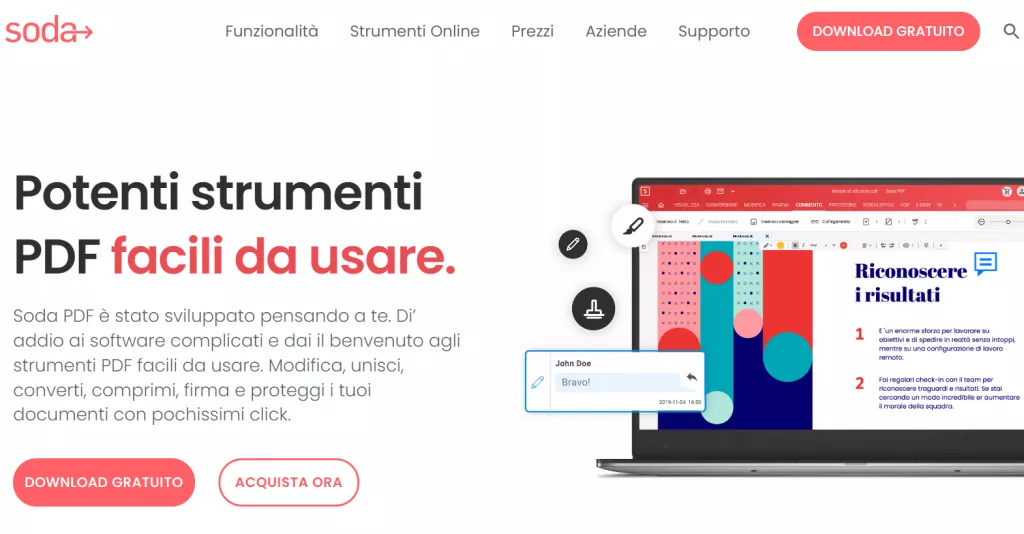
- Apri Soda PDF online o nella sua versione desktop.
- Carica il file PDF che desideri convertire; Soda PDF convertirà automaticamente il PDF per te.
- Scarica il file TIFF risultante una volta completata la conversione.
Pro:
- Disponibile sia online che come software desktop.
- Interfaccia user-friendly.
- Offre una gamma di strumenti di gestione PDF oltre alla conversione.
Contro:
- La versione gratuita ha limitazioni, inducendo aggiornamenti per funzionalità extra.
- È necessaria l'installazione del software per l'uso offline.
- La velocità di conversione può variare in base alla dimensione del file e al carico del server.
Soda PDF è adatto per gli utenti che cercano una soluzione PDF versatile che funzioni sia online che offline.
8. Domande frequenti sulla conversione da PDF a TIFF
D1. Cos'è TIFF?
TIFF, (noto anche come Tagged Image File Format) è un formato immagine versatile ampiamente supportato su varie piattaforme. È preferito per la sua capacità di gestire immagini e dati all'interno di un unico file, incluse fotografie di alta qualità e immagini scansionate. TIFF è particolarmente popolare nei settori che danno priorità alla preservazione dettagliata delle immagini.
D2. Un PDF è lo stesso di un TIFF?
No, un PDF (Portable Document Format) e un TIFF (Tagged Image File Format) non sono la stessa cosa. Mentre i PDF possono contenere testo, immagini e grafica all'interno di un formato di documento, il TIFF è principalmente utilizzato per immagini grafiche raster. Il PDF è più versatile per la condivisione di documenti poiché mantiene la formattazione su diverse piattaforme.
D3. La conversione da TIFF a PDF comporta una perdita di qualità?
La conversione da TIFF a PDF generalmente non comporta una perdita di qualità, specialmente se il processo di conversione viene gestito correttamente. I PDF possono supportare immagini ad alta risoluzione senza significative degradazioni della qualità. Tuttavia, è importante utilizzare uno strumento di conversione affidabile per garantire che la qualità e i dettagli dell'immagine siano preservati durante la conversione.
Conclusione
In conclusione, mentre ci sono diversi metodi disponibili per convertire PDF in TIFF, UPDF offre un mix di facilità, efficienza e risultati di alta qualità, rendendolo un'ottima scelta per le tue esigenze di conversione. Sia che tu stia gestendo file singoli o gestendo conversioni in batch, UPDF garantisce un processo fluido dall’inizio alla fine.
Per coloro che cercano di ottimizzare le proprie pratiche di gestione dei documenti, scaricare UPDF è un passo verso il raggiungimento di risultati professionali con il minimo sforzo. Prova UPDF oggi stesso e scopri la differenza!
Windows • macOS • iOS • Android 100% sicuro
 UPDF
UPDF
 UPDF per Windows
UPDF per Windows UPDF per Mac
UPDF per Mac UPDF per iPhone/iPad
UPDF per iPhone/iPad UPDF per Android
UPDF per Android UPDF AI Online
UPDF AI Online UPDF Sign
UPDF Sign Modifica PDF
Modifica PDF Annota PDF
Annota PDF Crea PDF
Crea PDF Modulo PDF
Modulo PDF Modifica collegamenti
Modifica collegamenti Converti PDF
Converti PDF OCR
OCR PDF a Word
PDF a Word PDF a Immagine
PDF a Immagine PDF a Excel
PDF a Excel Organizza PDF
Organizza PDF Unisci PDF
Unisci PDF Dividi PDF
Dividi PDF Ritaglia PDF
Ritaglia PDF Ruota PDF
Ruota PDF Proteggi PDF
Proteggi PDF Firma PDF
Firma PDF Redige PDF
Redige PDF Sanziona PDF
Sanziona PDF Rimuovi Sicurezza
Rimuovi Sicurezza Leggi PDF
Leggi PDF UPDF Cloud
UPDF Cloud Comprimi PDF
Comprimi PDF Stampa PDF
Stampa PDF Elaborazione Batch
Elaborazione Batch Cos'è UPDF AI
Cos'è UPDF AI Revisione di UPDF AI
Revisione di UPDF AI Guida Utente per l'Intelligenza Artificiale
Guida Utente per l'Intelligenza Artificiale FAQ su UPDF AI
FAQ su UPDF AI Riassumi PDF
Riassumi PDF Traduci PDF
Traduci PDF Chat con PDF
Chat con PDF Chat con AI
Chat con AI Chat con immagine
Chat con immagine Da PDF a Mappa mentale
Da PDF a Mappa mentale Spiega PDF
Spiega PDF Ricerca Accademica
Ricerca Accademica Ricerca Paper
Ricerca Paper Correttore AI
Correttore AI Scrittore AI
Scrittore AI Assistente Compiti AI
Assistente Compiti AI Generatore Quiz AI
Generatore Quiz AI Risolutore Matematico AI
Risolutore Matematico AI PDF a Word
PDF a Word PDF a Excel
PDF a Excel PDF a PowerPoint
PDF a PowerPoint guida utente
guida utente Trucchi UPDF
Trucchi UPDF faq
faq Recensioni UPDF
Recensioni UPDF Centro download
Centro download Blog
Blog Notizie
Notizie spec tec
spec tec Aggiornamenti
Aggiornamenti UPDF vs. Adobe Acrobat
UPDF vs. Adobe Acrobat UPDF vs. Foxit
UPDF vs. Foxit UPDF vs. PDF Expert
UPDF vs. PDF Expert